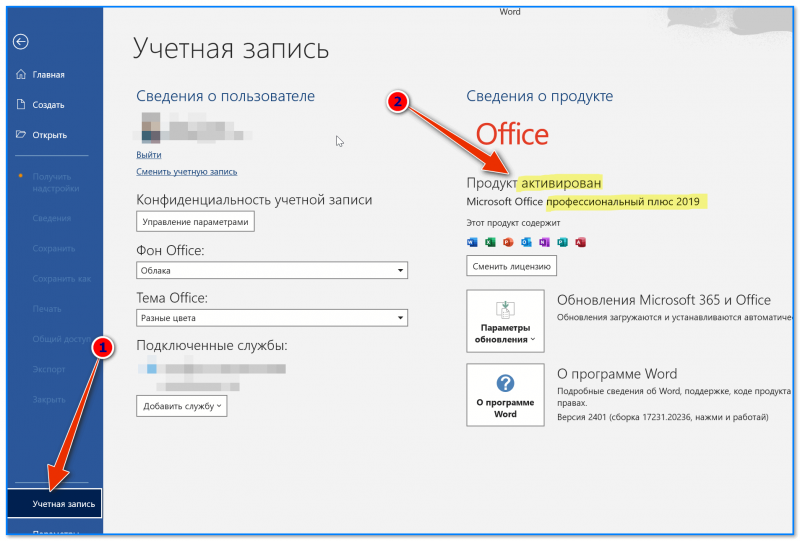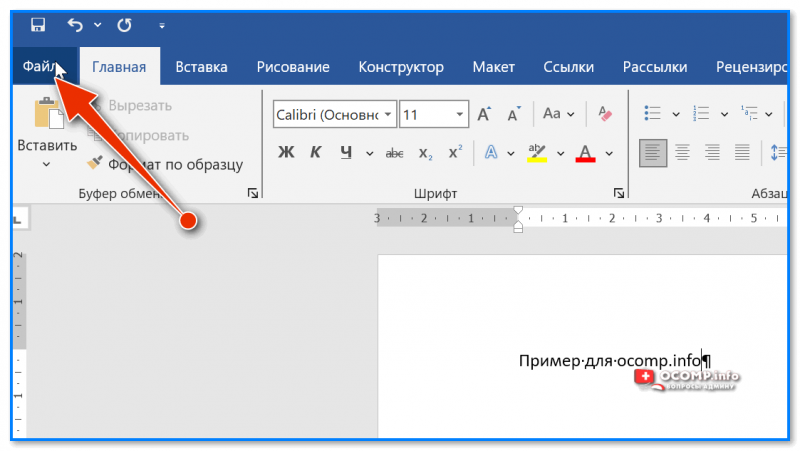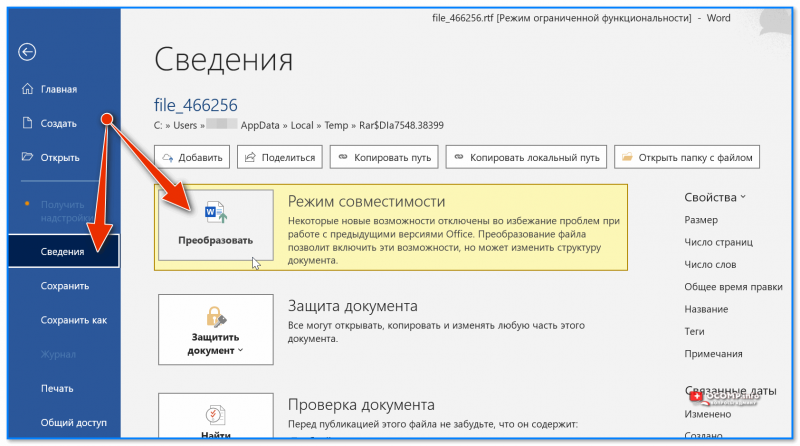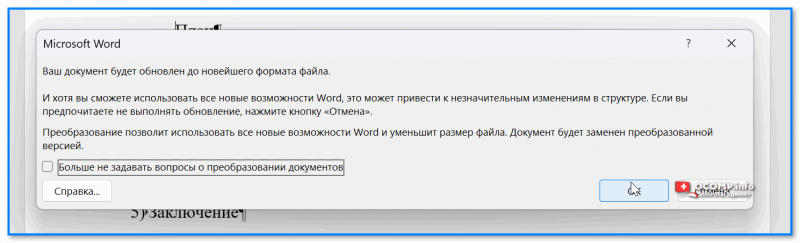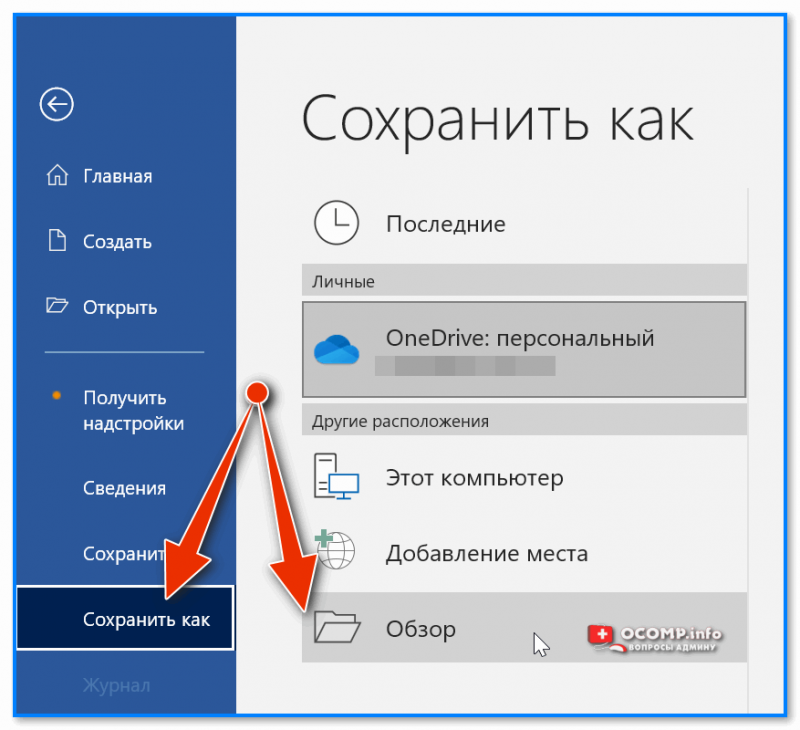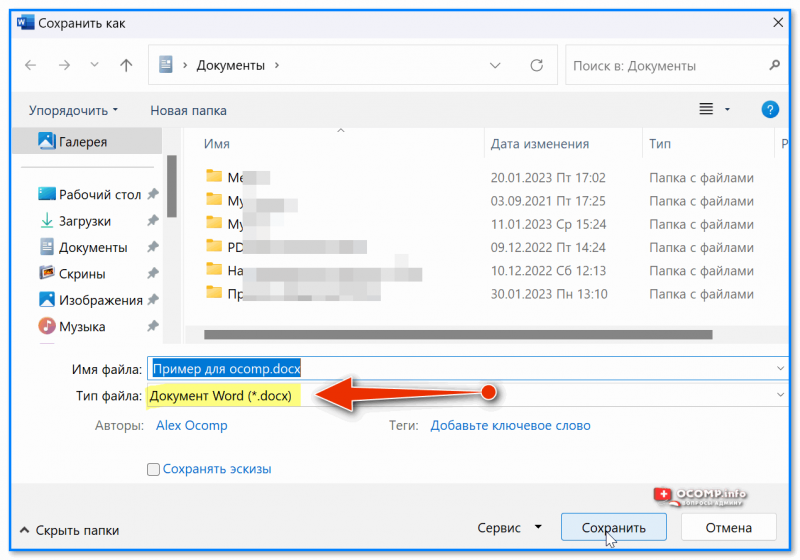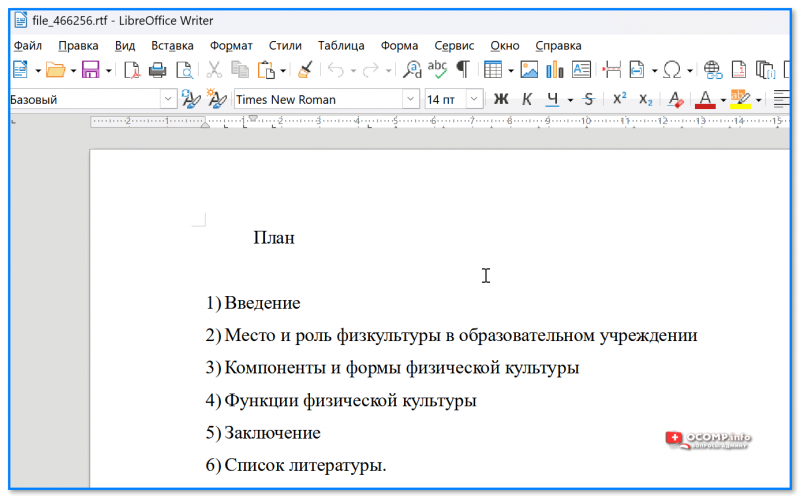Как сделать трафарет в Word (из букв, цифр, изображений)
Как сделать трафарет в Word (из букв, цифр, изображений)
Здравия!
При открытии некоторых документов Word (особенно не своих, а присланных с других ПК 🤨) можно заметить, что они открываются в режиме ограниченной функциональности (на панели инструментов ряд кнопок и элементов недоступен для нажатия и редактирования... См. пример ниже). Незадача?!
Собственно, в рамках этой заметки рассмотрим неск. способов, как можно отключить этот режим и работать в нормальном.
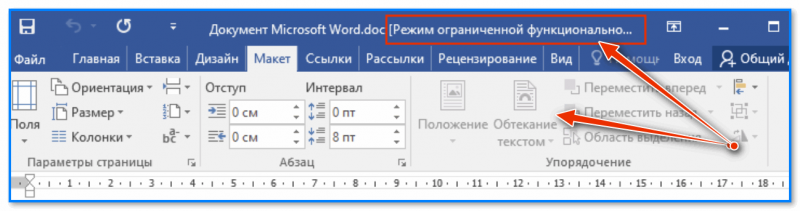
Скрин из MS Word 2019 — режим ограниченной функциональности, некоторые функции на панельки недоступны // в качестве примера
*
Содержание статьи📎
Как убрать режим ограниченной функциональности
Причины
- 👉 установлен пиратский не активированный MS Office (см. вкладку "Файл \ учетная запись", см. скрин ниже 👇). Здесь (в рамках блога) могу только посоветовать найти свой ключик и активировать Word;
- 👉 загружен файл из сети (передан с другого ПК). В этом случае Word в целях безопасности может ограничивать работу с файлом. Чтобы исправить это - можно попробовать пересохранить файл или преобразовать (чуть ниже покажу как);
- 👉 файл DOC был создан в старой версии Word (либо программе-аналоге). На всякий случай: на текущий день к современным версиям Word относят 2019-2023г. выпуски. Чтобы узнать тек. версию - посм. вкладку "Файл \ учетная запись".
*
Вариант 1
- Как только увидели сообщение о ограничениях в Word - попробуйте для начала зайти в раздел "Файл". См. скрин ниже; 👇
- там должна быть вкладка "Сведения", а в ней кнопка "Преобразовать" (она появл. только в тех случаях, когда документ ограничен! Актуально для современных версий Word!). Нужно нажать по ней.
- должно появиться уведомление о том, что документ будет обновлен до новейшего формата (важно: может быть нарушена незначительно его структура, поэтому потребуется его перепроверка и редактирование). Если мы с этим соглашаемся - документ будет преобразован и с ним можно будет работать в нормальном режиме.
*
Вариант 2
Можно попробовать пересохранить документ в своей версии Word в формат DOCX. Этот вариант помогает в тех случаях, когда текущий документ был создан в старой версии Office или вообще в др. редакторах.
- как это делается: для начала нужно открыть "проблемный" документ, затем перейти в меню "Файл / сохранить как";
- далее указать формат DOCX и сохранить файл. Затем открыть именно этот сохраненный документ для редактирования. В большинстве случаев с ним можно будет работать в норм. режиме...👌
📌 Важно!
Этот способ помогает решить вопрос только на вашем ПК/ноутбуке. Если переслать этот файл на другое устройство — то пересохранить его придется еще раз...
*
Вариант 3
Вместо MS Word можно воспользоваться 📌LibreOffice или 📌OpenOffice. Эти редакторы более "всеядны" и часто позволяют работать с теми документами, с которыми Word вообще ничего не позволяет сделать...
Например, в моем случае Word не хотел редактировать файл в формате RTF от 2008г., в то время как OpenOffice без проблем позволил это сделать... 👇👌
*
Если вам удалось как-то иначе исправить проблему — поделитесь пожалуйста советом в комментариях, форма ниже.
Всего доброго!
👋
Другие записи: